掌握裝飾筆刷(彩色背景篇)
[裝飾筆刷]工具主要在裝飾或閃閃發光的光這種製造畫面效果的描繪上有效,依筆刷的製作方法和使用方法不同,也可以發揮在背景作畫。
本講座將介紹如上圖般使用裝飾筆刷描繪「草原和樹木」彩色插圖的方法。
[1]筆刷尺寸和顯示顏色
<準備的圖像尺寸>
準備的圖像像素尺寸與實際使用時所需的大小落在差不多相同~稍微大一點。
圖像太小的話,放大筆刷尺寸描繪時會像下方一樣變得模糊。
本講座的範例插圖為解析度300dpi的B5紙張尺寸(2150×3035像素)。
由於使用在筆刷的圖像所占的區域並不多,圖像大約在300×300像素可以容納的尺寸。
<筆刷的顯示顏色>
欲以裝飾筆刷自由地變更描繪色使用的話,在灰色圖層上描繪圖像。
欲直接使用製作的圖像的話,則在彩色圖層上描繪圖像。
把圖像登記為筆刷前端形狀的素材時,根據圖層[顯示顏色]的不同,裝飾筆刷所能使用的描繪顏色也會有差。
※詳細請瀏覽以下的文章。
<多樣筆刷>
在一個筆刷登記複數圖像做成多樣筆刷,將登記圖像的角度和尺寸、出現順序設定為隨機後,就會變成看來自然的、不規律的筆刷。
※詳細請瀏覽以下的文章。
[2]描繪草原
1.製作「草原」筆刷
製作從範例中央拓展到近景的草原裝飾筆刷。
①描繪圖像
說是描繪草原的筆刷似乎讓人覺得有些難度,其實只要雜亂地描繪幾條線,並在線的下方以[噴槍]工具輕輕消去即可製作。
這樣的圖像先繪製3~5個左右。本次在「草原」筆刷中使用的圖像為下方4個。
將這些圖像登記為素材,設定為新製作的輔助工具「草原」的前端形狀圖像。
※素材的登記方法、輔助工具的製作方法等,請瀏覽以下的文章。
②設定選項
在[輔助工具詳細]面板上設定筆刷的選項。
<透過設定為隨機加上自然的變化>
將[厚度]和[粒子的尺寸]、[粒子的方向]的影響源和[反復方法]設定為隨機。
將這些設定設為隨機即可在尺寸和方向加上變化來描繪。
※為利於了解,在有間隔的狀態下描繪。
<設定底子混合>
先設定[底子混色]的話,底子顏色會混合描繪色,透過變更描繪色描繪即可製作出手繪風格的漸層。
<將筆刷濃度的影響源設定在筆壓
設定筆刷的濃度能以筆壓進行控制。
在設定的選項中若有會在描繪時邊變更設定邊使用的項目,則讓該項目顯示在[工具屬性]面板上。結束設定後執行[登記到初始設定中]。
2.以「草原」筆刷描繪
建立新圖層,在草原的底使用「草原」筆刷塗上綠色。此時則將[底子混色]設為無效。
由於[底子混色]設為有效的話會混合透明色,依情況需要會將[底子混色]設為無效。
另外,由於[筆刷濃度]的影響源設為[筆壓],較弱的筆壓不會變成完全的不透明。
以較強筆壓描繪的話並無問題,若介意的話暫時將影響源設為[無]會比較好。
塗完綠色的底後,將草原筆刷的[粒子尺寸]調小,以透明色削平遠景部分並在左右稍微補畫一下,整理底色的形狀。
為了防止描繪超出底色的範圍,將此圖層設定[鎖定透明圖元]。
一邊考慮光的反射一邊改變顏色為亮的綠色或深的綠色等進行描繪。
描繪遠景部分時將[粒子尺寸]調小,描繪近景時則切換成較大的尺寸。
[3]描繪草和草叢
1.製作「草」筆刷和「草叢」筆刷
接著製作從範例中間下方生長至近景的「草」筆刷和「草叢」筆刷。
①描繪圖像
<「草」筆刷>
「草」筆刷的圖像是如下方般曲線前端稍微變尖的圖像。
由於是豎立的印象,並未使之太過於彎曲。
雖然以[G筆]描繪也可以,但線條太漂亮的話會加重數位感,刻意用[粗澀筆]描繪前端形狀。
準備了向左彎曲的形狀和向右彎曲的形狀。本次在「草」筆刷上登記了下方6個圖像。
<「草叢」筆刷>
「草叢」筆刷的圖像則是描繪幾片草叢的葉塊。這裡也以[粗澀筆]比進行描繪。
在葉片的形狀和數量增加變化,這裡也準備了左右方向的圖像。
本次在「草叢」筆刷上登記了下方7個圖像。
②設定選項
建立新的輔助工具登記圖像後,設定各自筆刷的選項。
和「草原」筆刷同樣,為了表現出自然的分散感而利用隨機設定。
<「草」筆刷>
<「草叢」筆刷>
<設定的重點>
・粒子的方向
設定隨機的選項中,[粒子的方向]不要讓葉子的方向變成顛倒。
隨機的影響程度設為100的話,葉子的方向會旋轉360度,變成不合常理的方向。
稍微設定一點影響程度即可維持朝上的狀態。
・筆刷濃度
將[筆刷濃度]的影響源設為[無]。
影響源設為[筆壓]的話,以較弱的筆壓描繪時會無法看清楚筆刷前端形狀,葉子的交界線也會變不明顯。
在設定的選項中若有會在描繪時邊變更設定邊使用的項目,則讓該項目顯示在[工具屬性]面板上。結束設定後執行[登記到初始設定中]。
2.以「草」筆刷和「草叢」筆刷描繪
使用方法基本上與草原筆刷相同。
在[底子混色]設為無效的狀態下描繪不透明的底,並將該圖層設定[鎖定透明圖元],以[底子混色]設為有效的筆刷描繪明亮的部分和陰影。
描繪更明亮的亮部部分時,由於在[底子混色]設為有效的狀態下底色會透過,難以變成明亮色而不便於描繪清晰分明的形狀,因此暫時設為無效。
以上述步驟描繪草和草叢。
[4]描繪樹葉
1.製作「樹葉」筆刷
接著製作可以描繪樹葉的裝飾筆刷。
①描繪圖像
說到樹葉的前端形狀就會想正確地畫出葉子的形狀,但是實際上的樹葉不在靠近的情況下是無法清楚看見其形狀的。
若是描繪極近距離的樹還可以,否則樹葉形狀描繪得太細膩的話反而會給人不自然的印象,總之先以大略的形狀製作筆刷前端形狀。
本次在「樹葉」筆刷上登記了下方6個圖像。
②設定選項
與其他筆刷相同,使用[底子混色]或設定隨機。
將[粒子尺寸]的影響源設為[筆壓],使樹枝的枝葉在需要時能刻意畫小一點。
在設定的選項中若有會在描繪時邊變更設定邊使用的項目,則讓該項目顯示在[工具屬性]面板上。
結束設定後執行[登記到初始設定中]。
2.以「樹葉」筆刷描繪
事先畫好樹幹,在別的圖層上描繪樹葉的底。
此時以各個大枝幹上有葉片群的印象,區分複數圖層描繪的話,明暗的著色區分和修正也會變容易。
塗完不透明的底後,與其他筆刷同樣地將圖層設為[鎖定透明圖元],並將[底子混色]設為有效進行描繪。
最後在別的圖層上以不透明描繪亮部就完成樹木了。
[5]描繪石頭
1.製作「石頭」筆刷
製作可以描繪分散在草原上的「石頭」筆刷。
由於「石頭」筆刷想在各個石頭加上陰影的狀態下使用,以描繪在彩色圖層的圖像來製作。
將描繪於彩色圖層的圖像使用在筆刷的話,雖然無法自由變更描繪色,但是具有能將繪製陰影的圖像如印章般輕鬆大量描繪的優點。
例如將如下圖的1個硬幣圖像登記在筆刷前端形狀後,即可簡單地描繪出硬幣山。
①描繪圖像
描繪太有特色的石頭的話,重複描繪相同圖像反而會太搶眼,因此準備了形狀有一定樸素程度的石頭。
將各個石頭的光源位置(陰影部分)設為相同。配合範例插圖加上了像是從左上反射光線的陰影。
本次的「石頭」筆刷上使用了下方4個圖像。
②設定選項
石頭筆刷的設定也將厚度、粒子尺寸、反復方法設定為隨機。
決定欲顯示於[工具屬性]面板上的項目,結束設定後[登記到初始設定中]。
2.以「石頭」筆刷描繪
像勾勒線條般撇下筆劃的話,可以描繪複數的石頭。像蓋印章般使用的話,也可以描繪單顆的石頭。
注意撇下筆劃時的起點和終點。
由於之後描繪的圖案會重疊在上方,從上往下使用石頭筆刷的話,會變成從畫面後方堆疊石頭到前方的狀態(①),從下往上描繪的話便變成石頭往上堆疊的狀態(②)。
同樣地,在水平描繪時,之後描繪的圖案會重疊至上方。
[6]描繪近景的草
1.製作「近景草」筆刷
最後製作可以描繪近景草的「近景草」筆刷。
雖然此筆刷也是將彩色圖層設為筆刷前端圖像,但為了讓描繪可以控制草的狀態則以絲帶方式製作。
①描繪圖像
雖然可以使用像「石頭」筆刷一樣,一個一個描繪後登記到前端形狀的方法,但在這裡準備了如下圖般前端形狀像短籤的圖像,為了能夠以描繪控制草的長度跟前端變尖的狀態,設定了選項。
首先在近乎於正方形的狀態描繪圖像,之後再剪下長寬300×10像素的選擇範圍。圖像則在草的中心加入脈絡狀的線條等,以葉片的細節為印象進行製作。
②設定選項
<筆劃>
先把筆劃設為「絲帶」後開始設定。因為只登記了一個圖像,所以[反復方法]用哪個都可以。
<筆刷尺寸>
筆刷尺寸為草的粗細。為了能夠以筆壓控制,將影響源設定為[筆壓]。
<起筆收筆>
起筆收筆的設定為草的前端形狀。將起筆收筆設定為「筆刷尺寸」,在[指定長度]設定[起筆]會變細。
即使未設定「起筆收筆」,由於筆刷尺寸與筆壓相關,還是可以描繪出前端變尖的狀態;但設定「起筆收筆」的話,前端會更好畫尖。
<後修正>
描繪時設定後修正,使草可以一定程度地輕鬆描繪漂亮的曲線。
這些設定依繪者的習慣等描繪的狀態也會不同,邊描繪邊調整成適合自己的設定。
與其他筆刷一樣,顯示描繪時會切換的設定並登記到初始設定中。
2.以「近景草」筆刷描繪
從草的底根朝向前端般描繪線。若從前端描繪到底根比較容易時,設定[起筆]。
[7]修飾
使用裝飾筆刷描繪背景圖的話,常常會有圖變單調的情況。
雖然裝飾筆刷是方便的工具,但執行的是複製&貼上圖像這樣的步驟,所以光靠裝飾筆刷要滿足所畫的圖是很難的。
再花費一層修飾的工夫可以辦到接近手繪的表現。
1.使用空氣遠近法
為了製造出遠近感,遠方物體畫小、近處物體畫大雖然是背景圖的基本,注意描繪物體的描繪色和細節進行描繪的話,更能提升真實感。
一般而言的「空氣遠近法」是因為遠處的物體受到空氣層的干擾而使細節不清楚,漸漸失去彩度,最後會接近於天空的顏色。
若是晴天的話遠處的物體會變藍,有雲層則會變成白~灰色,傍晚時會影響成暗紅色。
在下個範例中紅框圍住的部分依「空氣遠近法」,越往深處的山細節會越模糊,且變藍變亮。
2.加入模糊
在描繪的圖像上刻意模糊時也有效的方法。可以更加強調遠近感,也具有把因尺寸和角度隨機變化而出現鋸齒狀雜訊的筆刷前端形狀融入周圍的效果。
<以[模糊]濾鏡模糊>
模糊如下圖般草叢並齊的圖像時,針對中央和深處草叢的底色圖層套用[模糊]濾鏡。
[模糊]有[模糊(強)]和[高斯模糊]等種類,使用喜歡的即可。
根據繪製的題材與畫風,模糊過頭的話反而會變不自然,邊觀察平衡邊加上濾鏡。
※[模糊]濾鏡可在CLIP STUDIO PAINT上方的[濾鏡]選單→[模糊]中選擇。
<以[色彩混合]工具模糊>
雖然樹葉筆刷是設定成描繪基本的樹木時不會出現瑕疵的筆刷,因為筆刷前端形狀是清楚分明的圖像,描繪遠方的樹木時會比較難帶出遠近感。
因此在塗了明亮的部分或陰影的圖層上使用[色彩混合]工具,讓筆刷前端形狀的圖案融入到周圍,減少前端形狀的清晰感。
雖然[色彩混合]工具有複數輔助工具,可以切換使用風格較不強烈的[模糊],或是容易製造手繪風格的[指尖]、[纖維湮染]、[水彩溶合]等比較好。
< 透過[放大・縮小・旋轉]變形來模糊>
因為草原是具有寬闊面積的元素,筆刷前端形狀的反復是比較令人介意的部分。
雖然以[色彩混合]工具來模糊融入的方法也可以,由於面積比較大,也會有像這次比較介意[色彩混合]工具筆跡的情況。
因此使用[放大・縮小・旋轉]功能,水平拉長圖像來模糊。
由於是漂浮於天空上的卷雲也能使用的方法,推薦使用在介意筆跡的時候。
3.加上光影製造立體感
在近距離前後重疊的草和草叢、樹木和石頭與地面連接的部分加入陰影即可製造出遠近感和立體感。考慮光的反射,在整體用[噴槍]工具稍微加上陰影。
在範例中的樹幹有樹葉的陰影,樹根的草叢上則有整體的陰影。
該草叢和附近的石頭在地面上也有影子…像這樣光與影都會對所有的元素產生影響。
[8]總結
①裝飾筆刷根據用途,所使用的圖像就算不是描繪精細的項目也行,不如說單純樸素的形狀還有可能比較好用。
②不單是以裝飾筆刷結束作業,記得使用[噴槍]或[水彩]工具自由加筆來完成。
這是使用介紹的裝飾筆刷所完成的範例。
散佈於中央的花田與遠方的森林也是使用裝飾筆刷描繪的。
在講座內所解說的原創筆刷能夠從 「CLIP STUDIO ASSTES」下載。
請在檢索欄輸入「講座介紹」檢索看看。
※享受下載時必須先註冊會員(免費)。



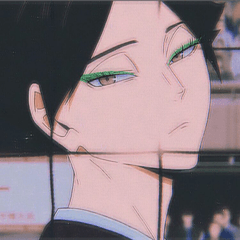



















留言